Volávate s vašou rodinou a priateľmi aj prostredníctvom videa? Prečo na to nevyužiť tú najväčšiu obrazovku, ktorú doma máte? Obľúbené platformy na videohovory už dnes spustíte aj na smart televízoroch a multimediálnych zariadeniach, potom si už iba stačí pripojiť správnu webkameru a volať.
Koncom minulého leta sme si v redakcii vyskúšali novú generáciu Neo QLED televízorov od Samsungu, ktorá okrem novej zobrazovacej technológie dostala do vienka aj často prehliadanú, no nemenej zaujímavú vychytávku – integrovanú službu Google Duo, ktorú máte možno aj vo vašom smartfóne či tablete. Dnes už je táto aplikácia dostupná aj pre najrozšírenejšiu platformu Android TV.

Platformu, či lepšie povedané operačný systém Android TV, dnes využíva hneď niekoľko rôznych výrobcov televízorov, ako aj multimediálnych zariadení. Na tento operačný systém od Googlu už stavili výrobcovia ako Sony, Panasonic, Philips, TCL, Thompson či Xiaomi alebo NVIDIA, ako aj kvantum menších čínskych výrobcov. Okrem televízorov sa už dokonca tento systém osvedčil aj v moderných projektoroch a usadil vo viac ako stovke miliónov obývačiek.

Nie je teda žiadnym prekvapením, že Google na túto platformu dotiahol aj svoju aplikáciu Google Duo, ktorú už natívne ponúka aj vo svojom mobilnom operačnom systéme Android. Ako sú teda na videohovory pripravené televízory a multimediálne zariadenia s Android TV?

Aby sme to zistili, do redakcie sme si zapožičali dve webkamery, o ktorých sme tušili, že by si mohli s Android TV dobre rozumieť – Logitech BRIO 4K a Logitech C922. Tie sme si vyskúšali pripojiť k dvom rôznym Android TV zariadeniam – cenovo dostupnému zariadeniu Xiaomi Mi Box S a drahšiemu NVIDIA Shield TV.

Aplikácia Google Duo nie je vopred v týchto zariadeniach predinštalovaná, no jej stiahnutie z obchodu Google Play priamo do televízora či multimediálneho zariadenia je otázkou niekoľkých sekúnd. Do aplikácie sa následne stačí prihlásiť pomocou vášho účtu Google, resp. telefónneho čísla.
Časy inštalácie ovládačov sú už našťastie dávno preč a obe webkamery stačí jednoducho pripojiť k televízoru či Android TV zariadeniu pomocou USB a vhodne ich umiestniť niekde do okolia televízora. V prípade niektorých zariadení si však treba dať pozor na použitie správneho USB portu, niektoré porty na niektorých zariadeniach sú určené iba na nabíjanie, iné dokážu aj prenášať dáta.

V našom prípade sa nám webkamera na zariadení NVIDIA Shield TV „nechytila“ na prvý pokus a potrebný bol reštart zariadenia. Následne už však všetko fungovalo správne a do minúty sme sa už dokázali spojiť s druhou stranou.
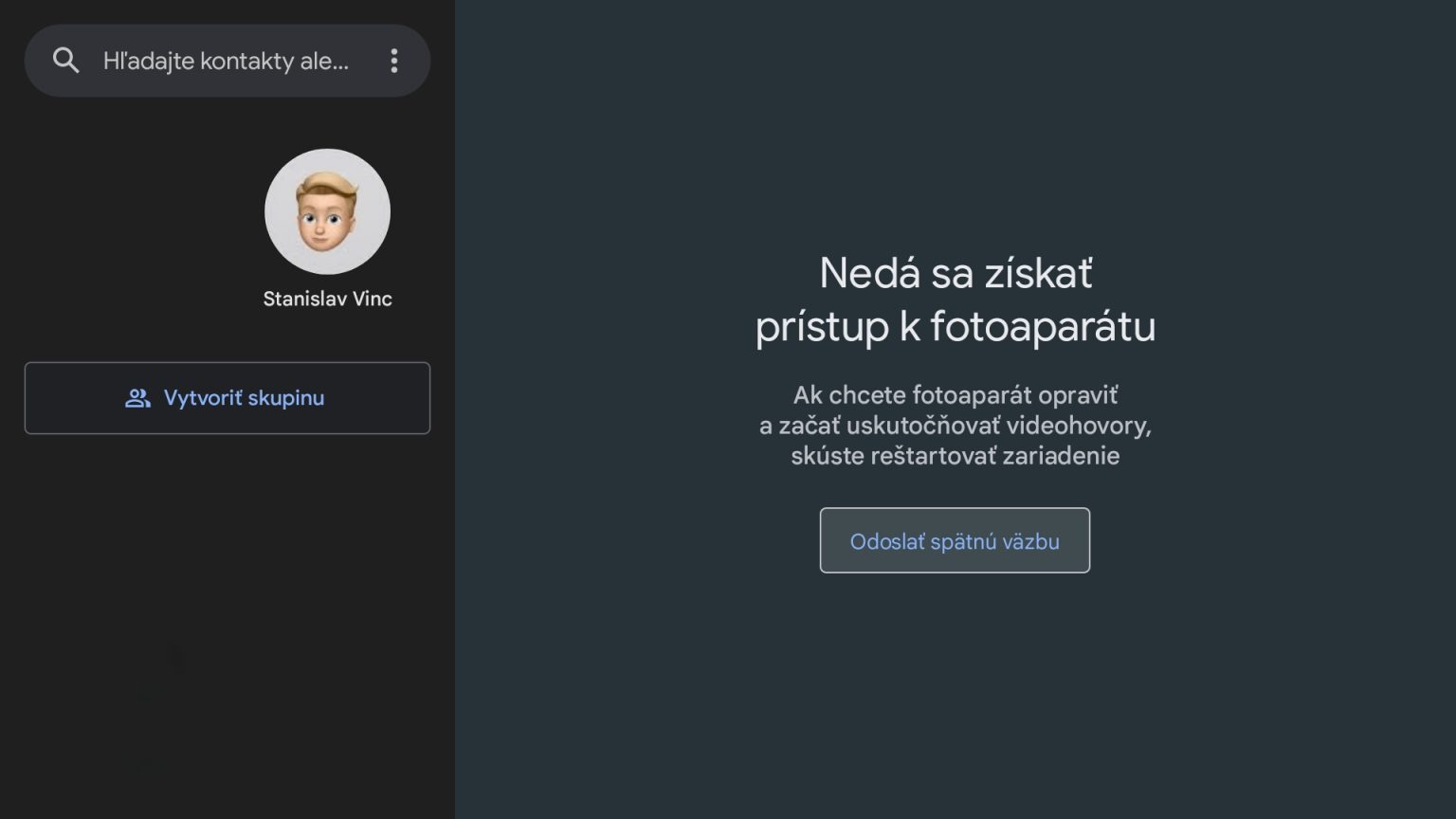
Takéto riešenie vám umožní takpovediac prepojiť si virtuálne obývačky s vašou najbližšou rodinou a priateľmi a okrem skupinovej komunikácie si tak napr. spoločne zahrať nejakú spoločenskú hru či osláviť spoločne dôležité sviatky a príležitosti bez nepohodlného presúvania si smartfónu či tabletu.

Pri testovaní videohovorov cez televízor sme však narazili aj na jednu slabinu, ktorou je ozvučenie. Nie každá webkamera totiž disponuje mikrofónmi ladenými na snímanie zvuku z veľkej vzdialenosti, ktorá v tomto prípade vzniká typicky medzi televízorom a gaučom. Tento problém sa však dá vyriešiť webkamerou určenou pre konferenčné miestnosti (biznis modely) alebo pripojením externého mikrofónu, pokojne aj cez Bluetooth.



